怎么快速下载找不到下载按钮的视频?
1、百度火狐浏览器,下载,选择保存路径下载浏览器


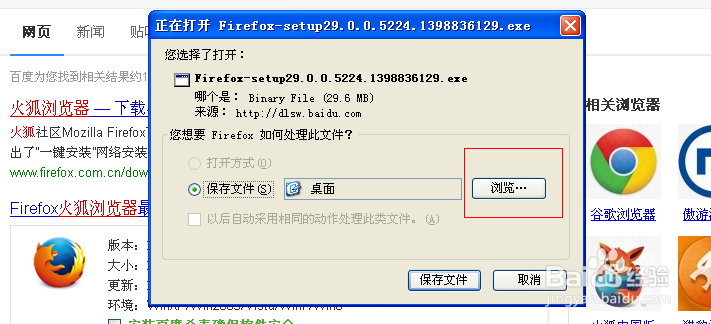
2、找到下载好的浏览器双击安装,下一步,自定义安装,下一步选择安装路径,下一步选择要创建的图标,下一步选择需要的功能,下一步安装。

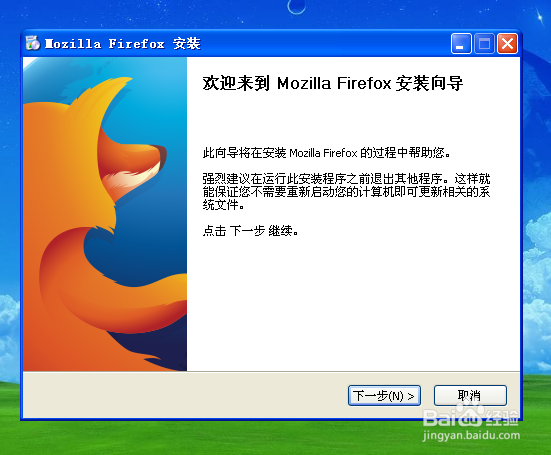


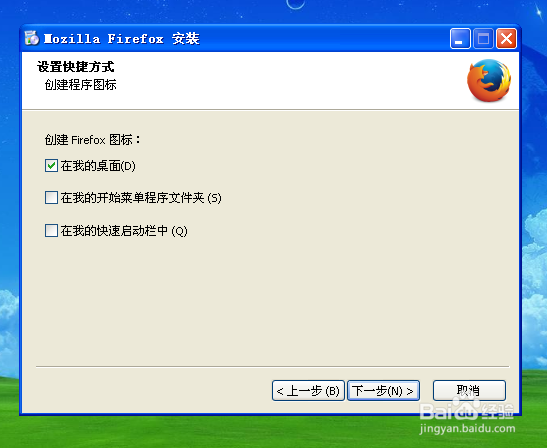

3、我安装过火狐所以选择升级,安装时如果有提示,选择允许修改,安装完成。
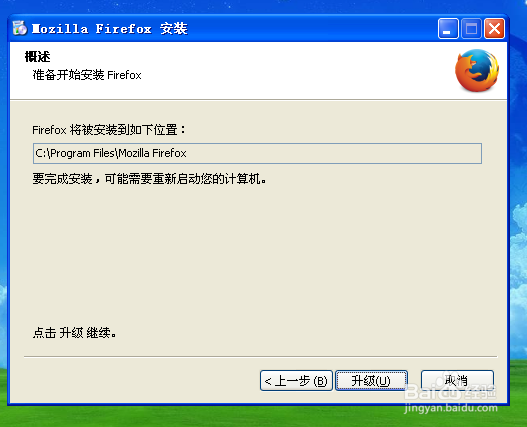
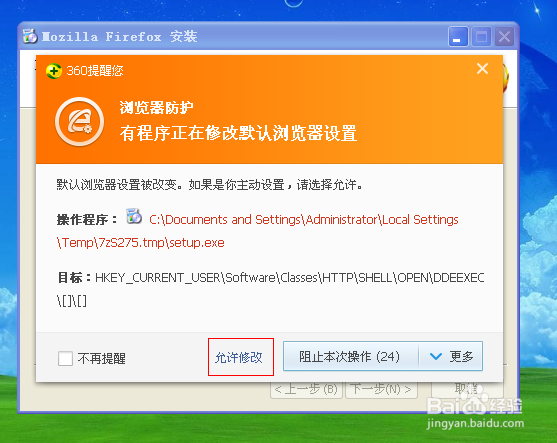
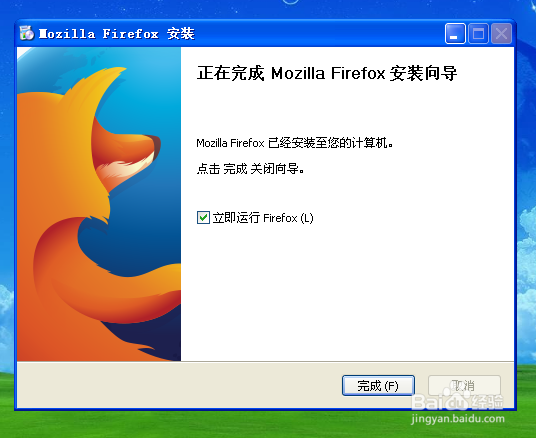
1、安装扩展组件,在工具栏最上方最右侧,找到菜单键,点击打开,点击附加组件,在搜索栏输入,VIDEO DOWNLOADHELPER,找到后添加到Firefox,立刻安装,立即重启。注:如果找不到菜单键,直接在浏览器最上方找到“工具”点击,然后点击附加组件,其他步骤一样。
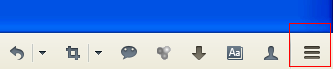
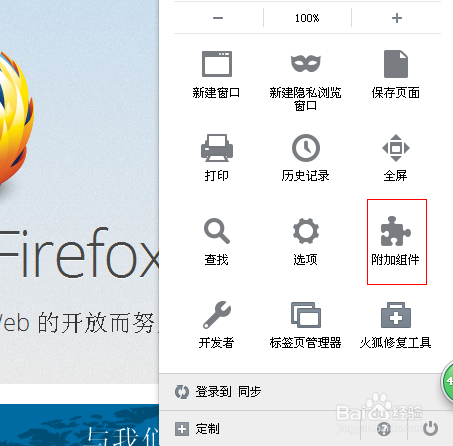
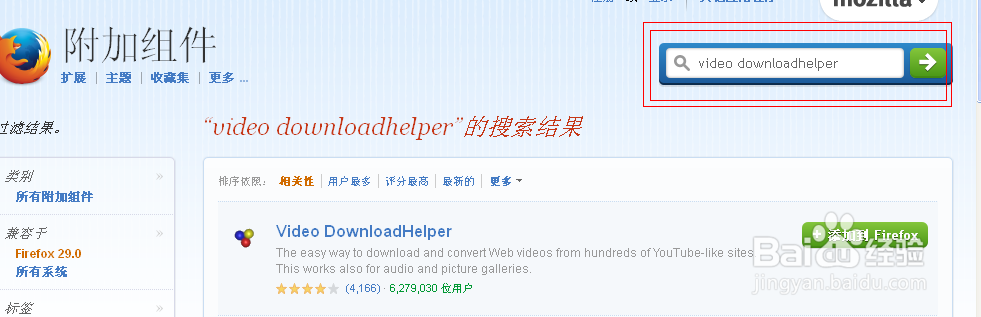
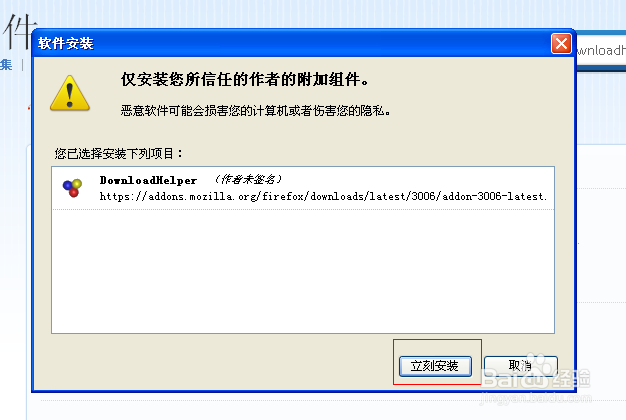

2、可以下载视频了,用火狐浏览器打开要下载视频的网址,看到浏览器上方工具栏,小球在转动,就可以点击小球旁边的箭头查看可以下载的项目,选择要下载的项目下载,下载完成后点击文件夹,找到下载好的视频,可以观看了。注:小球不转动说明网页没有可下载项,一般视频格式为FLV,音乐格式MP3,图片格式JPG。下载时请正确选择内容。
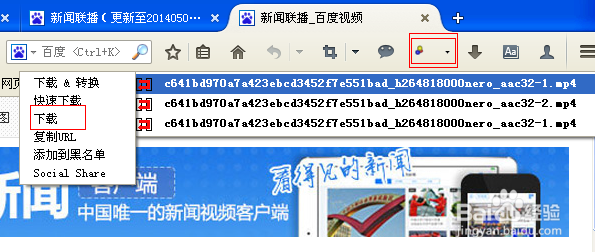
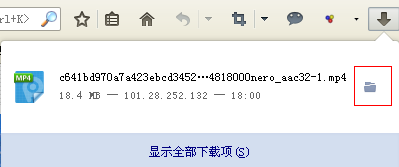
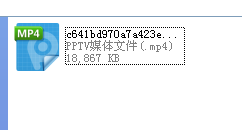
声明:本网站引用、摘录或转载内容仅供网站访问者交流或参考,不代表本站立场,如存在版权或非法内容,请联系站长删除,联系邮箱:site.kefu@qq.com。
阅读量:34
阅读量:106
阅读量:41
阅读量:193
阅读量:121